利用ps简单几步绘制逼真钢笔教程
时间:2018-08-05 12:17:39来源:网络整理
ps工具栏里面有一个钢笔工具,要灵活掌握好这门工具还是有一定难度的,今天小编不是教大家如何使用钢笔工具,而是教大家如何利用ps绘制逼真的钢笔。
第一步 :创建一个新的文档如图设置。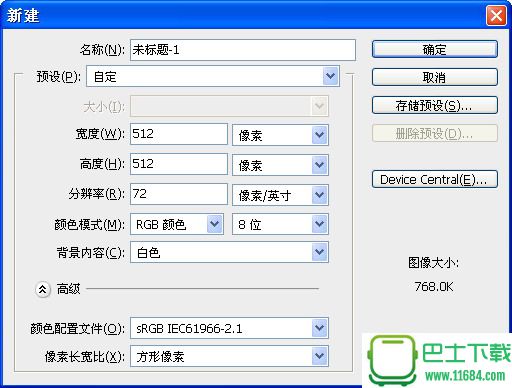
第二步: 创建一个新层集和它命名为“笔”。选择钢笔工具(P)并绘制一个形状如图所示。并给该层增加“渐变叠加”图层混合选项。
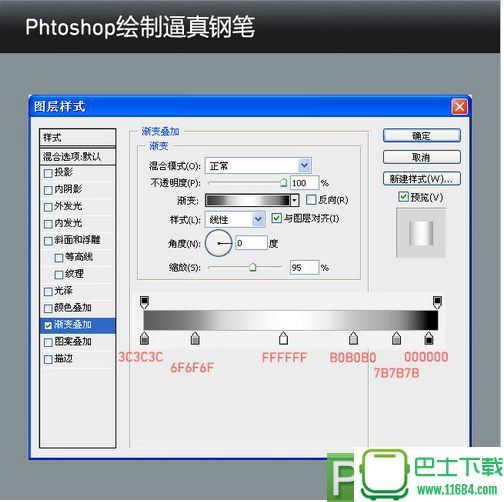

第三步:创建一个新层,使用钢笔工具绘制另一个形状和它命名为“Body”。
第四步:需要添加一反射高光效果。创建一个新层,并命令单击“Body”层,填充白色,按Ctrl + T和减少层的宽度为75%。执行“滤镜>模糊>动感模糊”,如下图所示的设置。最后,降低图层的不透明度到50%,并给该层增加“渐变叠加”,参数设置如图所示。


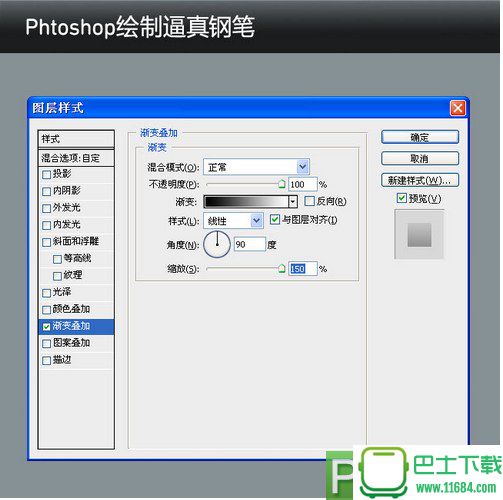

第五步:使用矩形工具(U)或钢笔工具(P),像下面的形状和它命名为“neck”。给它增加新的图层样式。
本类热门


